Навигация
Особенности профессионального оформления документов в MS Word 2000
Текстовый процессор MS Word 2000.
Особенности профессионального оформления документовТекстовый редактор Word для Windows – мощное средство для профессиональной подготовки документов, но эффективное использование всего многообразия его функций. Редактор Word позволяет создавать огромное количество специальных эффектов. Для придания тексту читабельного вида обычно используют не больше трех шрифтов и для текстовых выделений, подписей, заголовков изменяют начертание или кегль шрифта. Оформление документа должно соответствовать его содержанию. Текст воспринимается лучше, если на странице остается немного свободного места, поля по краям страницы, свободное пространство между колонками текста и перед заголовками. На удобочитаемость текста в большой степени влияет также правильный выбор гарнитуры, начертания и размера шрифта, расстояния между строками текста, отбивок, абзацных отступов и т.д.
1. Оформление текста с помощью таблицы
Таблицы Word являются исключительно мощным средством для расположения текста в строках и колонках. На рис. 1 показано, как таблица Word выглядит на экране.
| Форматирование абзаца | Сочетание клавиш | Комментарий |
| Увеличение левого отступа абзаца | CTRL + M | Отступ перемещается к следующей позиции табуляции |
| Уменьшение левого отступа абзаца | CTRL + SHIFT + M | Отступ перемещается к предыдущей позиции табуляции |
рис.1 Вид таблицы Word на экране
Использование таблиц вместо символов табуляции обладает многими преимуществами. Например, если фрагмент текста не помещается на одной строке, Word автоматически создает новую и увеличивает высоту ячеек (создать таблицу на рис. 1 с использованием символов табуляции было бы довольно сложно). Кроме того, при работе с таблицами вы можете легко переставить строки и столбцы, а также привлечь внимание к некоторым элементам таблицы с помощью обрамления и фоновых заливок.
1.1. Вставка таблицы в документ.
Чтобы создать таблицу в том месте, где находится курсор, достаточно нажать кнопку «Вставить таблицу» на стандартной панели инструментов и перетащить выделение на соответствующее количество квадратов, посредством которых Word обозначает число строк и столбцов в таблице:
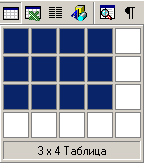
Новая таблица состоит из строк и столбцов с пустыми ячейками, отмеченных на экране пунктирными линиями сетки. Если их не видно, включите опцию «Сетка» в меню «Таблица». Хотя сетка и не появляется в печатной копии документа, можно добавить элементам таблицы обрамление и заливку, которые будут напечатаны.
Совет: Если в момент создания таблицы вы еще не знаете, сколько строк вам понадобится, просто создайте таблицу из одной строки. Можно очень легко добавить к концу таблицы новые строки во время ввода текста (однако с колонками дело обстоит чуть сложнее, так что постарайтесь указать их реальное количество).
1.2. Ввод текста в таблицу
Чтобы ввести текст в ячейку таблицы, щелкните на ячейке и наберите его точно также, как в обычном абзаце. Для редактирования и форматирования текста в ячейках таблицы применяются стандартные приемы Word.
Чтобы переместить курсор в другую ячейку, щелкните на ячейке и воспользуйтесь клавишами со стрелками. Есть и другой способ перейти к следующей ячейке (в порядок строк таблицы) и выделить ее содержимое-клавиша «ТАВ». Перемещение к предыдущей ячейке осуществляется сочетанием клавиш «SHIFT+TAB». Когда курсор находится в последней ячейке таблицы, нажатие клавиши «ТАВ» добавляет к таблице новую строку.
Совет: Чтобы вставить символ табуляции в ячейку таблицы, нажмите «CTRL+TAB». Существует и некоторая странность - при вставке позиции табуляции по разделителю текст перемещается к ней медленно, даже не приходится вставлять символ табуляции в ячейку.
1.3. Вставка и удаление строк, столбцов и ячеек
Перед тем, как вставлять и удалять строки, столбцы или группы ячеек необходимо предварительно выделить соответствующую часть таблицы.
Добавление целых строк или столбцов в таблице происходит так:
1. Чтобы вставить новые строки в определенном месте таблицы, выделите строки, находящиеся непосредственно под этим местом; количество выделяемых рядов должно быть равно количеству вставляемых строк. Аналогично, для вставки столбцов выделите справа от места вставки столько столбцов, сколько вы собираетесь вставить.
2. Нажмите кнопку «Вставить строки» или «Вставить столбцы» на стандартной панели инструментов.
![]()
Для вставки в таблицу используется всего одна кнопка стандартной панели инструментов. Когда в таблице выделены строки, столбцы или ячейки, название кнопки меняется соответственно на «Вставить строки», Вставить столбцы» или «Вставить ячейки». Когда курсор просто находится в ячейке, кнопка называется «Вставить строки». За пределами таблицы она получает название «Вставить таблицу» и применяется для создания в документе новых таблиц.
Чтобы удалить из таблицы строки, столбцы или ячейки, достаточно выделить их и выполнить команду «Удалить строки», «Удалить столбцы» или «Удалить ячейки» в меню «Таблица». Чтобы удалить содержимое строк, столбцов или ячеек, но оставить сами ячейки, выделите строки, столбцы или ячейки и нажмите клавишу «DEL».
Похожие работы
... background=Blueri~1.jpg text=white vlink=2031f alink=red> <H2 align=center>Электронный справочник по теме<P> "Настройка стилей и шаблонов в WORD" </P></H2><P> <UL type=circle ><LI> <A HREF="D:ДипломнаяВведение.htm">Введение</A> <P><LI> <A HREF="D:ДипломнаяСтили.htm">Стили</A><P><LI> <A HREF="D: ...
... классификаторов. Один из основных вопросов, определяющих успешное использование компьютерных технологий в офисе – это надежность хранения документов в электронной форме. Сохранность документов складывается из: - устойчивого электропитания; - резервного копирования; - антивирусной защиты; - профилактики и диагностики с использованием специальных утилит ...
... вместе с материалами, на основании которых они готовились») или в безличной форме («срок хранения документов определяется по Перечню»). 20 Виды распорядительных документов, требования к их составлению и оформлению. Порядок составления и оформления приказов по основной деятельности К наиболее распространенным видам распорядительных документов, издаваемых в организациях различных форм ...
... и разосланы за 24 часа до совещания. В настоящее время эта процедура также может быть выполнена с использованием электронной почты и факса./1, с.130/ 2. Оформление документов при проведении совещаний Ответственным этаном является документирование совещания, то есть запись процесса обсуждения внесенных в повестку дня вопросов. В ходе совещания и после его окончания необходимо собрать тексты ...
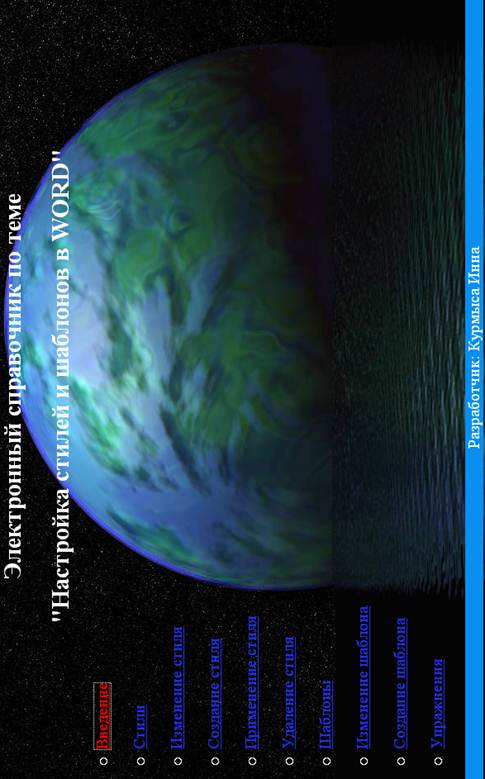
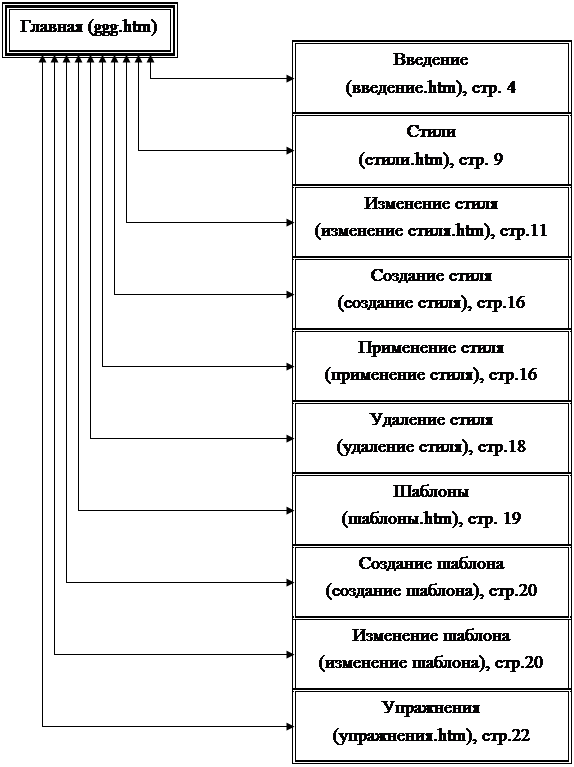
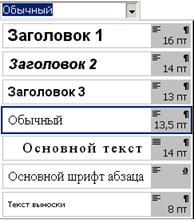
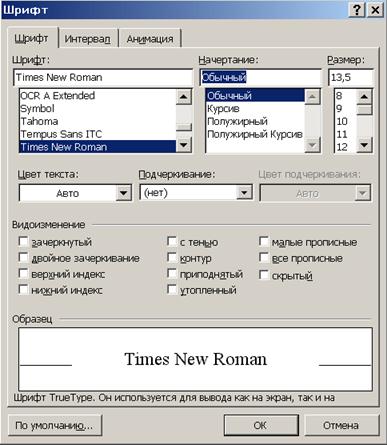
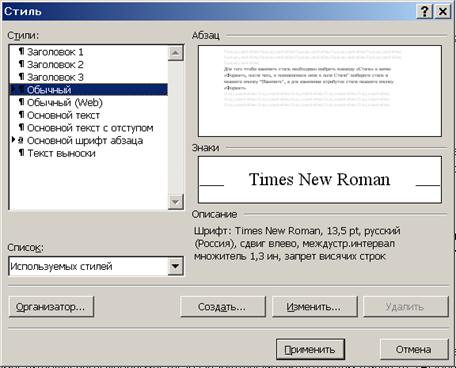





0 комментариев